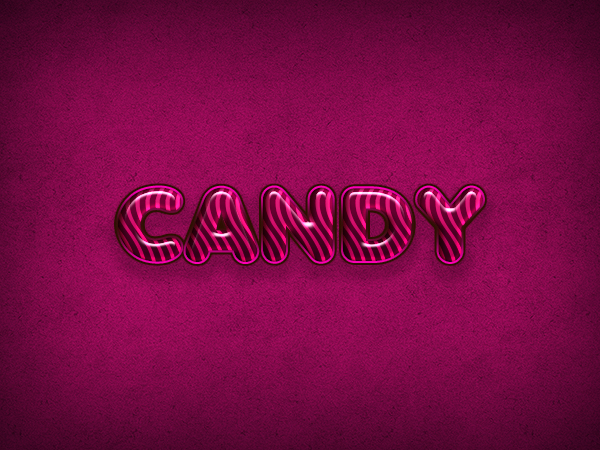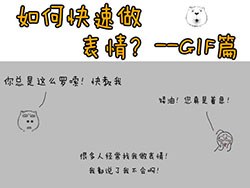萬盛學電腦網 >> 圖文處理 >> Photoshop教程 >> ps入門教程 >> Photoshop技巧之常見技巧
Photoshop技巧之常見技巧
1. 快速打開文件
雙擊Photoshop的背景空白處(默認為灰色顯示區域)即可打開選擇文件的浏覽窗口。
2. 隨意更換畫布顏色
選擇油漆桶工具並按住Shift點擊畫布邊緣,即可設置畫布底色為當前選擇的前景色。如果要還原到默認的顏色,設置前景色為25%灰度 (R192,G192,B192)再次按住Shift點擊畫布邊緣。
3. 選擇工具的快捷鍵
可以通過按快捷鍵來快速選擇工具箱中的某一工具,各個工具的字母快捷鍵如下:
選框-M 移動-V 套索-L 魔棒-W
噴槍-J 畫筆-B 鉛筆-N 橡皮圖章-S
歷史記錄畫筆-Y 橡皮擦-E 模糊-R 減淡-O
鋼筆-P 文字-T 度量-U 漸變-G
油漆桶-K 吸管-I 抓手-H 縮放-Z
默認前景和背景色-D 切換前景和背景色-X
編輯模式切換-Q 顯示模式切換-F
另外,如果我們按住Alt鍵後再單擊顯示的工具圖標,或者按住Shift鍵並重復按字母快捷鍵則可以循環選擇隱藏的工具。
4. 獲得精確光標
按Caps Lock鍵可以使畫筆和磁性工具的光標顯示為精確十字線,再按一次可恢復原狀。
5. 顯示/隱藏控制板
按Tab鍵可切換顯示或隱藏所有的控制板(包括工具箱),如果按Shift+Tab則工具箱不受影響,3lain.com,只顯示或隱藏其他的控制板。
6. 快速恢復默認值
有些不擅長Photoshop的朋友為了調整出滿意的效果真是幾經周折,結果發現還是原來的默認效果最好,這下傻了眼,後悔不該當初呀!怎麼恢復到默認值呀?試著輕輕點按選項欄上的工具圖標,然後從上下文菜單中選取“復位工具”或者“復位所有工具”。
7. 自由控制大小
縮放工具的快捷鍵為“Z”,此外“Ctrl+空格鍵”為放大工具,“Alt+空格鍵”為縮小工具,但是要配合鼠標點擊才可以縮放;相同按Ctrl+“+”鍵以及“-”鍵分別也可為放大和縮小圖像;Ctrl+Alt+“+”和Ctrl+Alt+“-” 可以自動調整窗口以滿屏縮放顯示,使用此工具你就可以無論圖片以多少百份比來顯示的情況下都能全屏浏覽!如果想要在使用縮放工具時按圖片的大小自動調整窗口,可以在縮放工 具的屬性條中點擊“滿畫布顯示”選項。
8. 使用非Hand Tool(手形工具)時,按住空格鍵後可轉換成手形工具,即可移動視窗內圖像的可見范圍。在手形工具上雙擊鼠標可以使圖像以最適合的窗口大小顯示,在縮放工具上雙擊鼠標可使圖像以1:1的比例顯示。
9. 在使用Erase Tool(橡皮擦工具)時,按住Alt 鍵即可將橡皮擦功能切換成恢復到指定的步驟記錄狀態。
10. 使用Smudge Tool(指尖工具)時,按住Alt鍵可由純粹塗抹變成用前景色塗抹。
11. 要移動使用Type Mask Tool(文字蒙版工具)打出的字形選取范圍時,可先切換成快速蒙版模式(用快捷鍵Q切換),然後再進行移動,完成後只要再切換回標准模式即可。
12. 按住Alt鍵後,使用Rubber Stamp Tool(橡皮圖章工具)在任意打開的圖像視窗內單擊鼠標,即可在該視窗內設定取樣位置,但不會改變 作用視窗。
13. 在使用Move Tool(移動工具)時,可按鍵盤上的方向鍵直接以1 pixel的距離移動圖層上的圖像,如果先按住Shift鍵後再按方向鍵則以每次10 pixel的距離移動圖像。而按Alt鍵拖動選區將會移動選區的拷貝。
14. 使用磁性套索工具或磁性鋼筆工具時,按“[”或“]”鍵可以實時增加或減少采樣寬度(選項調板中)。
15. 度量工具在測量距離上十分便利(特別是在斜線上),你同樣可以用它來量角度(就像一只量角器)。在信息面板可視的前提下,選擇度量工具點擊並拖出一條直線,按住Alt鍵從第一條線的節點上再拖出第二條直線,這樣兩條線間的夾角和線的長度都顯示在信息面板上。用測量工具拖動可以移動測量線(也可以只單獨移動測量線的一個節點),把測量線拖到畫布以外就可以把它刪除。
16. 使用繪畫工具如(如畫筆,向筆等),按住Shift鍵單擊鼠標,可將兩次單擊點以直線連接。
17. 按住Alt鍵用吸管工具選取顏色即可定義當前背景色。通過結合顏色取樣器工具(Shift+I)和信息面板監視當前圖片的顏色變化。變化前後的顏色值顯示在信息面板上其取樣點編號的旁邊。通過信息面板上的彈出菜單可以定義取樣點的色彩模式。要增加新取樣點只需在畫布上用顏色取樣器工具隨便什麼地方再點一下,按住Alt鍵點擊可以除去取樣點。但一張圖上最多只能放置四個顏色取樣點。當Photoshop中有對話框(例如:色階命令、曲線命令等等)彈出時,要增加新的取樣點必須按住Shift鍵再點擊,按住Alt+Shift點擊可以減去一個取樣點。
18. 裁切工具大家都一定用過,這種情況你也一定遇到過;在你調整裁切握、而裁切框又比較接近圖像邊界的時候,裁減框會自動地貼到圖像的邊上,令你無法精確的裁切圖像。不過只要在調整裁切邊框的時候接下“Ctrl”鍵,那麼裁切框就會服服帖帖,讓你精確裁切。
- 上一頁:Photoshop技巧之復制技巧
- 下一頁:Photoshop圖層